Come abilitare e disabilitare la webcam su Mac
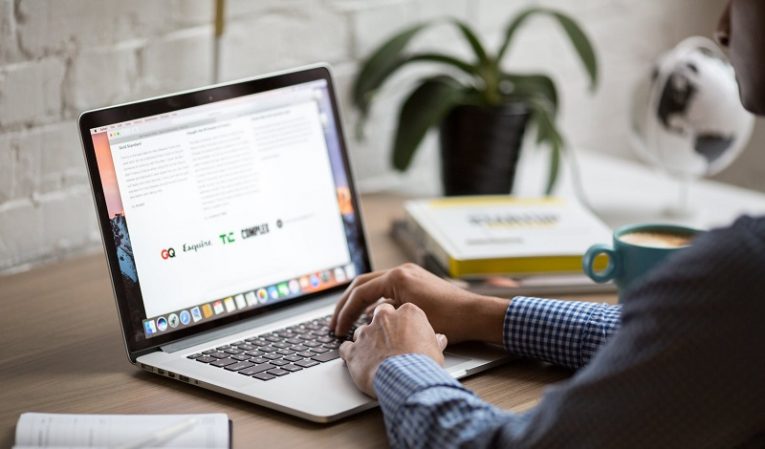
Le persone che sono preoccupate per la loro privacy spesso tendono a coprire la loro webcam ogni volta che non viene utilizzata. Lo fanno utilizzando un accessorio speciale o con una soluzione molto più semplice: un pezzo di nastro adesivo. Tuttavia, puoi anche disabilitare la fotocamera integrata del tuo Mac apportando piccole modifiche alle impostazioni del tuo sistema. Puoi anche conoscere i metodi comuni per risolvere i problemi della webcam seguendo la nostra guida sulla risoluzione dei problemi della webcam .
Disattivazione della videocamera incorporata
Sfortunatamente, non esiste un'opzione che possa disabilitare completamente la fotocamera integrata del tuo Mac. Anche se tende a spegnersi ogni volta che non viene utilizzato, ciò non è sufficiente per la maggior parte degli utenti interessati alla privacy. Per fortuna, esiste una soluzione alternativa per limitare l'accesso alla telecamera all'intero sistema tramite Screen Time:
- Vai al menu Apple -> Preferenze di sistema -> Screen Time.
- Seleziona la scheda Privacy dei contenuti.
- Assicurati che la fotocamera non sia consentita.
- Inoltre, assicurati che le Restrizioni sui contenuti e sulla privacy siano attive.
Sebbene adottare misure così drastiche per disabilitare l'accesso alla telecamera possa sembrare inutile per alcune persone, puoi essere certo che non si tratta semplicemente di persone paranoiche. I virus dei computer moderni (inclusi i Mac) possono tentare di dirottare filmati e filmati audio dalla webcam: ciò accade all'insaputa dell'utente. Tali situazioni possono consentire ai criminali informatici di utilizzare il filmato rubato, ad esempio, per estorcere denaro alla vittima. Oltre a disabilitare l'accesso alla fotocamera, gli utenti possono proteggersi da tali situazioni utilizzando un affidabile software di sicurezza per Mac.





